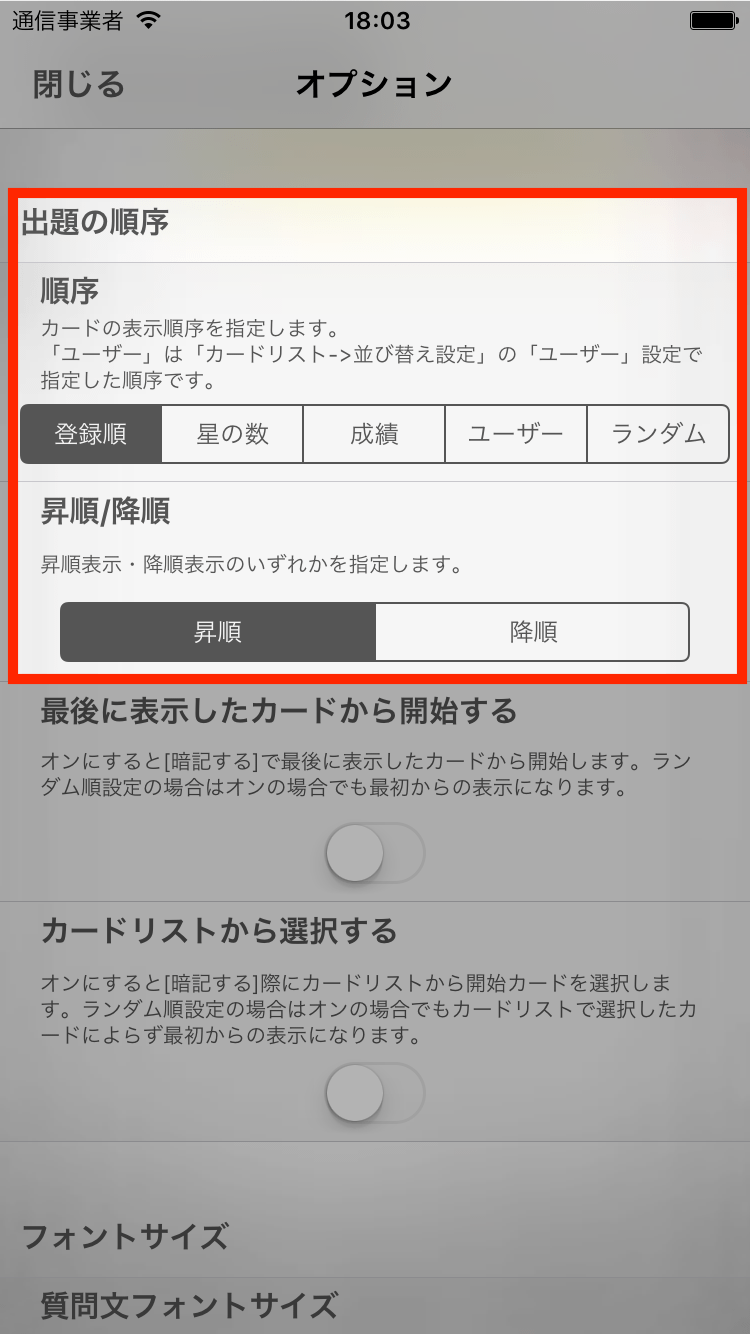カードの表示(出題)順序の設定
カードの表示(出題)順序はオプション画面で指定することができます。
オプション画面についての詳細はこちら
カードの表示(出題)順序を変更するには
1. 暗記画面、または、トップ画面からオプション設定を開きます。
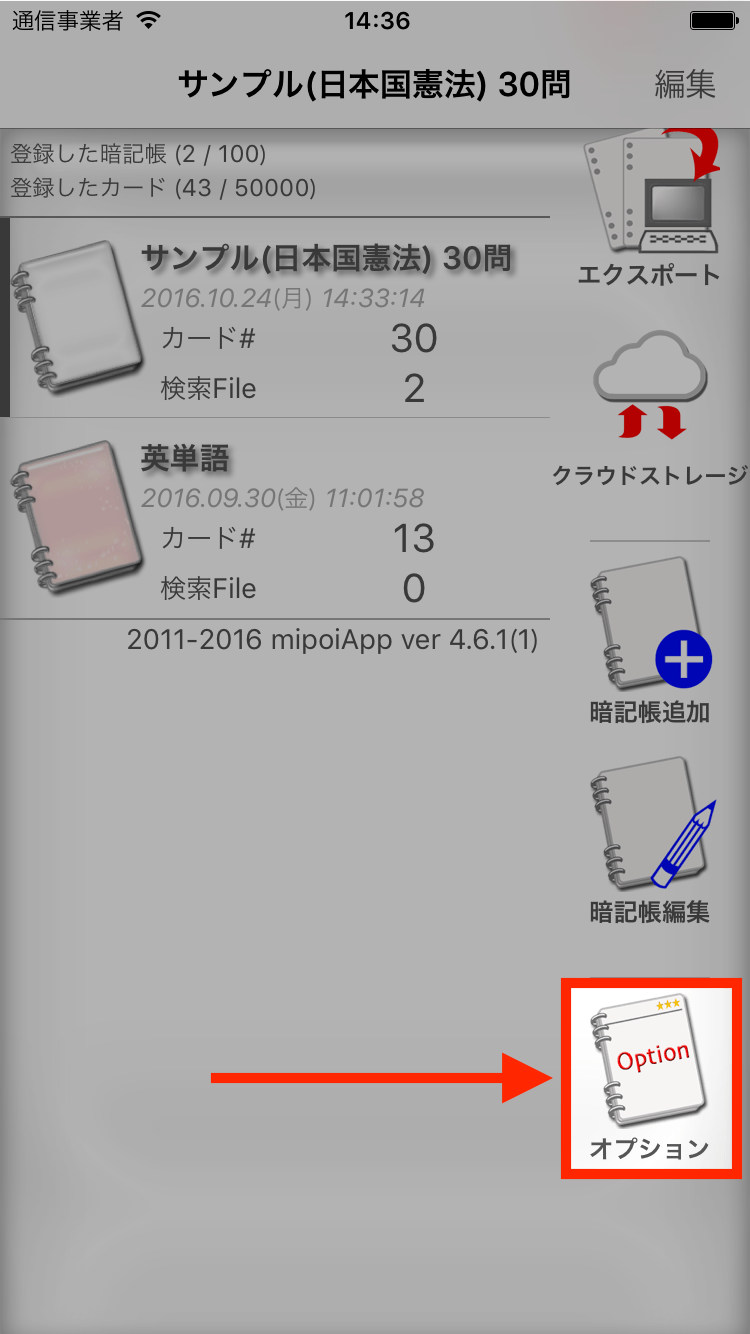
トップ画面から設定する場合
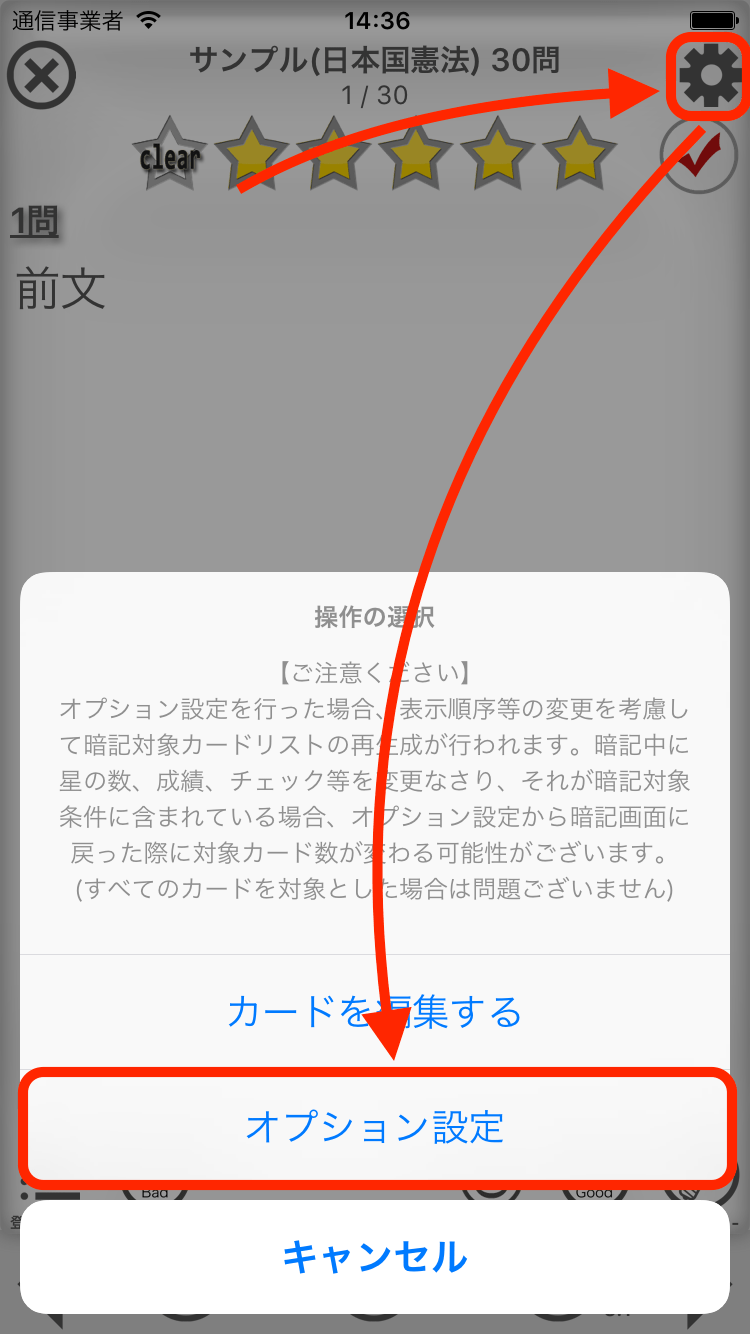
暗記画面から設定する場合
2. オプション画面の「出題順序」項で順序を設定します。
オプション画面の「出題順序」項で出題順序を指定します。
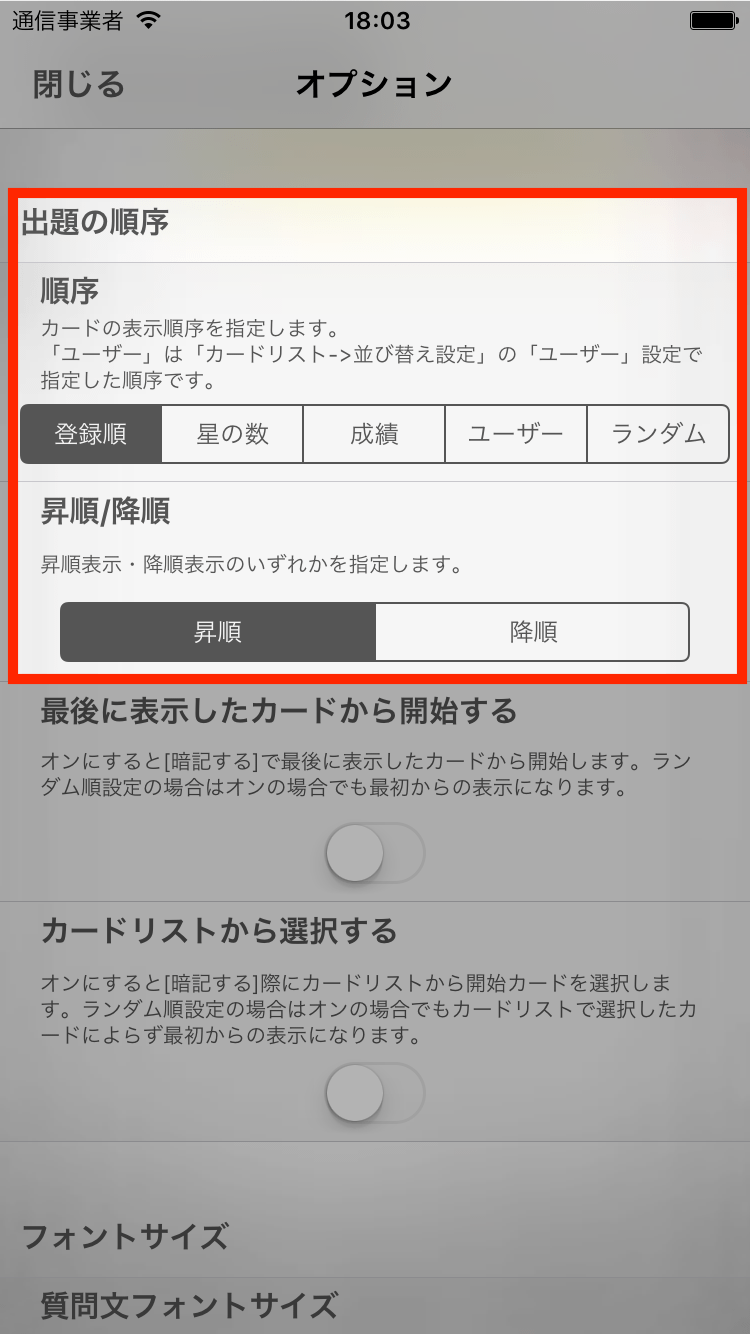
各順序と昇順・降順指定の関係については下記の通りです。(出題の順序についての詳細はこちら)
| 昇順 |
降順 | |
| 登録順 |
カードを登録した順 | カードを登録した順の逆順 |
| 星の数 |
1,2,3,4,5 | 5,4,3,2,1 |
| 成績 | わるい、ふつう、よい | よい、ふつう、わるい |
| ユーザー |
指定した順 | 指定した順の逆順 |
| ランダム | 昇順設定に依らずランダム | 降順設定に依らずランダム |
カードの出題順序を自分で指定する
暗記カードの出題順序を自分で細かく指定することができます。
出題順序を自分で指定する方法としては大まかに下記の流れで行います。
- カードリストで出題順序を編集する。
- オプション画面で出題順序を「ユーザー」設定にする。
1. カードリストで出題順序を編集する
出題順序の編集はカードリスト画面で行うことができます。
1-1. カードリスト画面を開きます。
カードリスト画面はトップ画面の操作アイコンから選択して表示します。
(トップ画面についての詳細はこちら)
出題順序を編集する対象の暗記帳を選択した状態で、トップ画面の「カードリスト」アイコンをタップします。
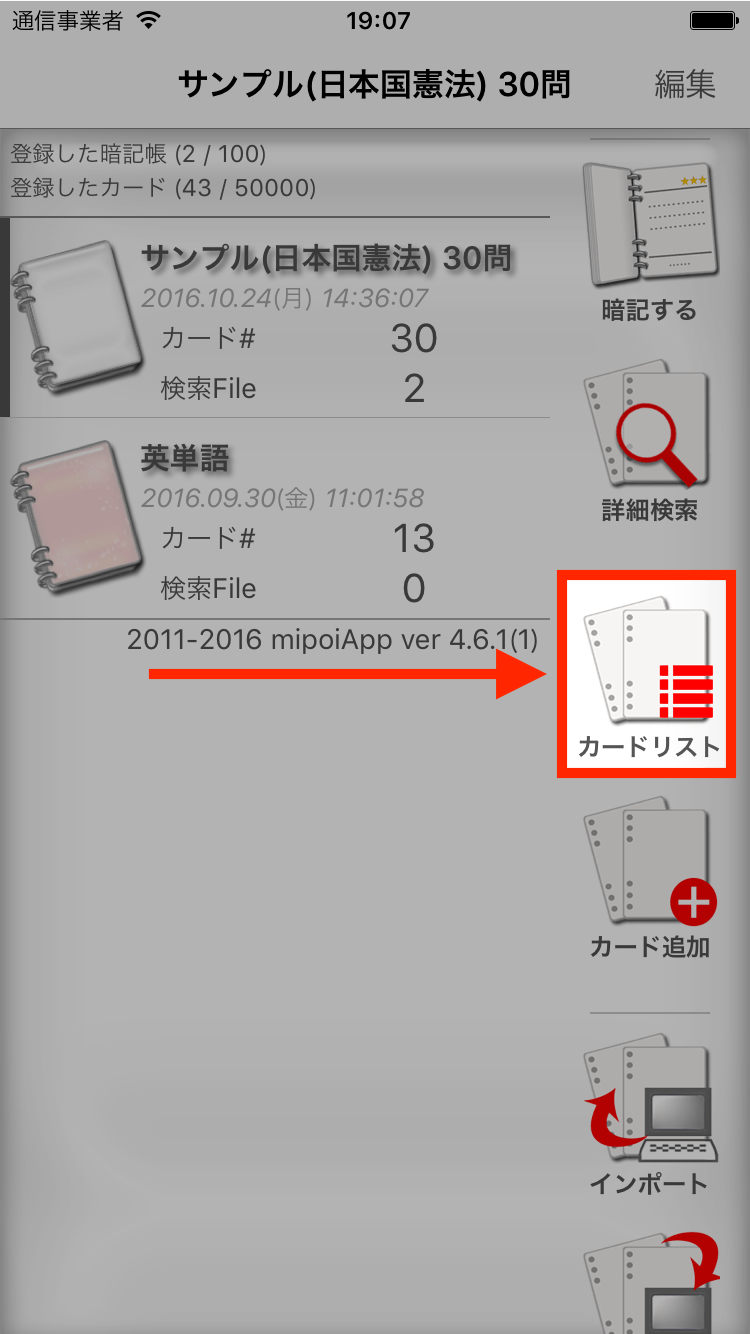
1-2. 並び替えボタンをタップして並び替えポップアップを表示します。
カードリスト画面の下部にある並び替えボタンをタップし、並び替えポップアップを表示します。
(カードリスト画面の詳細はこちら)
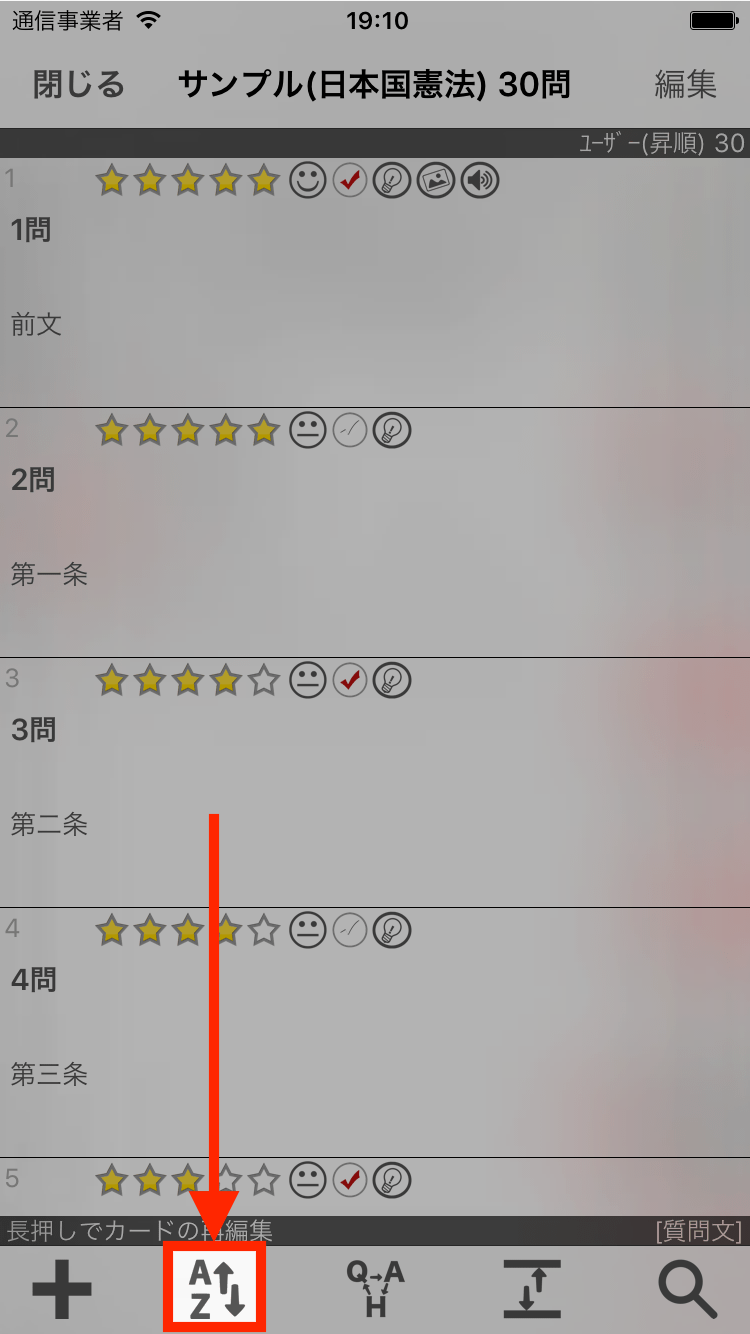
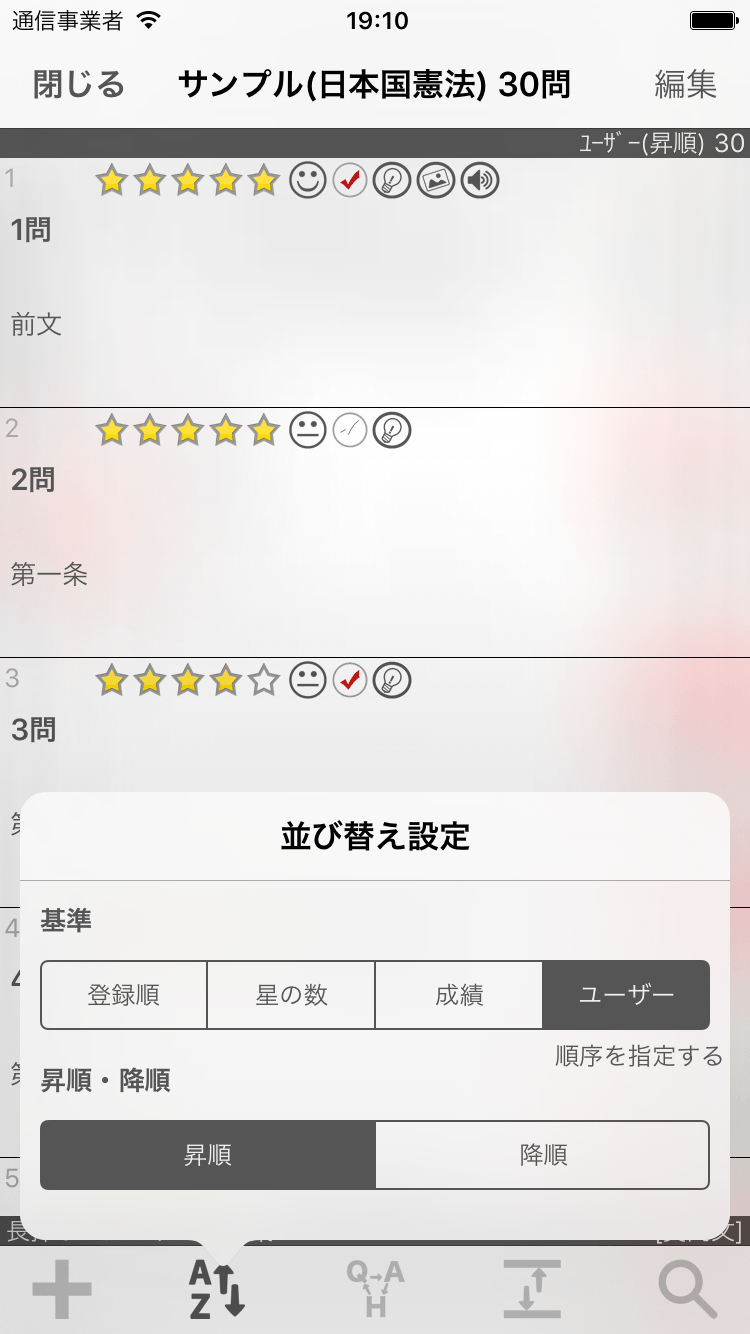
1-3. 「順序を指定する」ボタンをタップして編集モードに切り替えます。
基準を「ユーザー」に設定すると「順序を指定する」ボタンが有効になります。
「順序を指定する」ボタンをタップすると、カードリストが選択(編集)モードに切り替わります。(カードリストの選択(編集)モードについてはこちら)
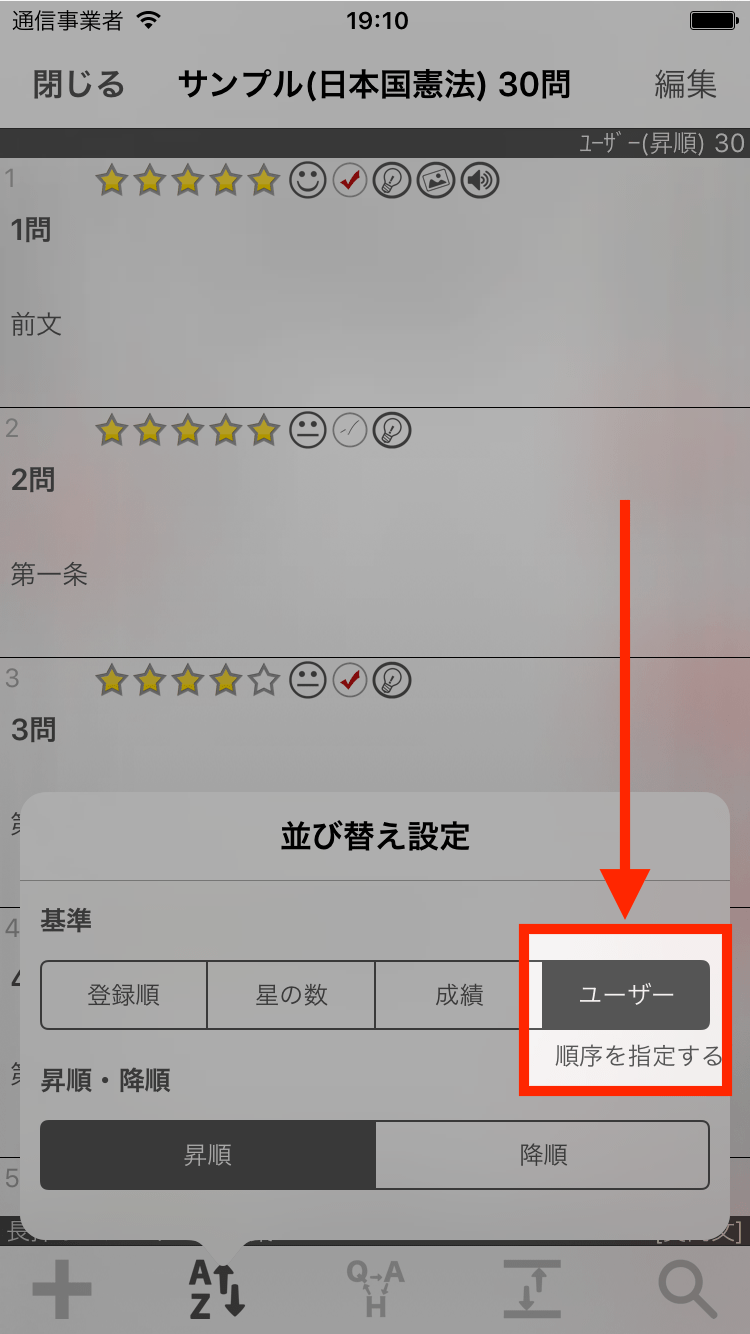
1-4. カードの順序を編集します。
各カードの右端に表示される順序変更アイコン部を上下にドラッグ操作することで、順番を入れ替えることができます。これを複数回繰り返し、カードの順番を編集します。
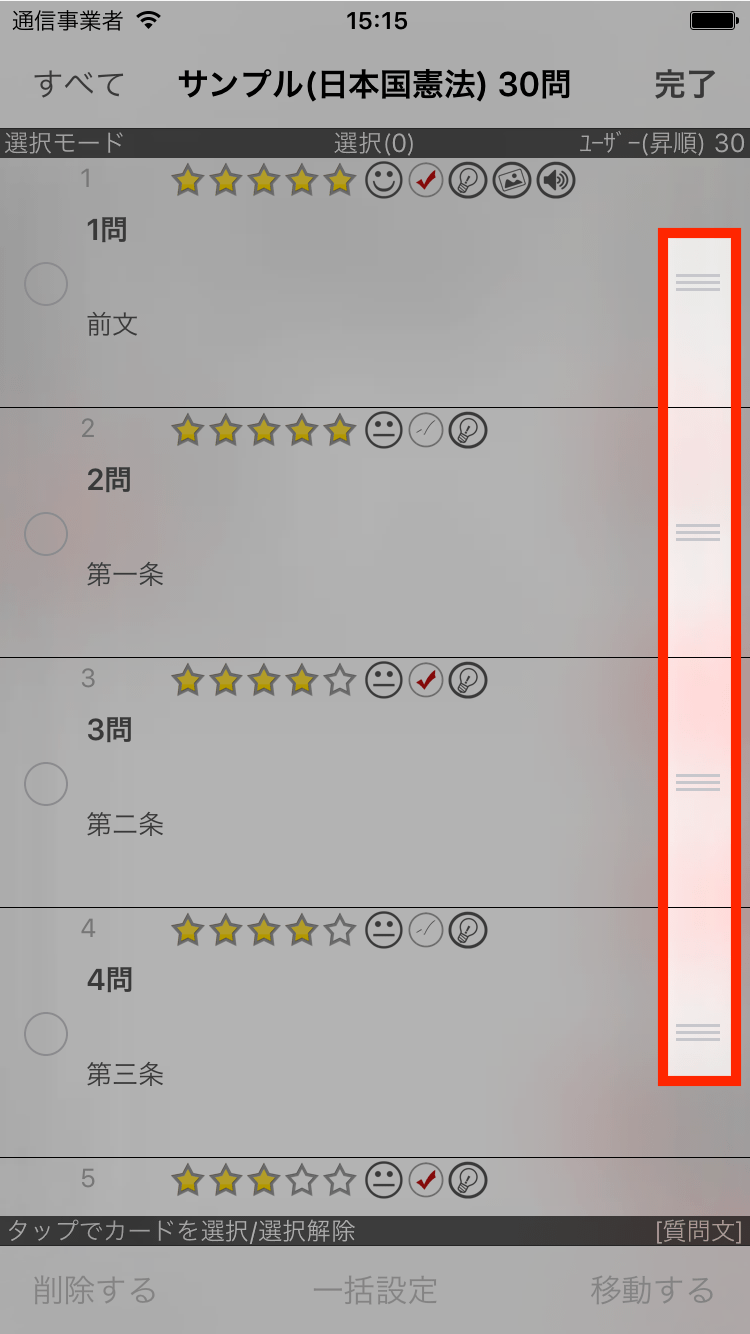
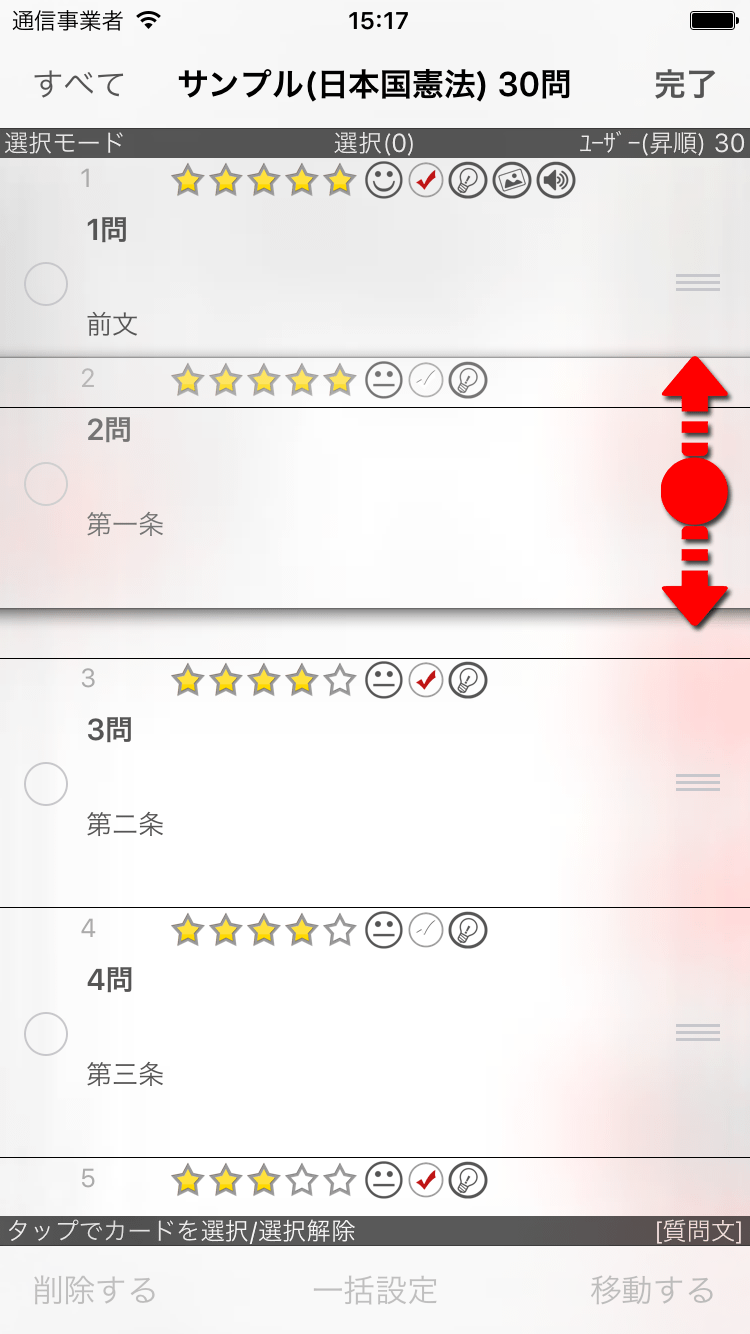
2. オプション画面で暗記の出題順序を指定する
手順1の操作によって「ユーザー」指定順のカードの順序を編集しましたが、暗記時の出題順序においても「ユーザー」順となるように設定します。
2-1. 暗記画面、または、トップ画面からオプション設定を開きます。
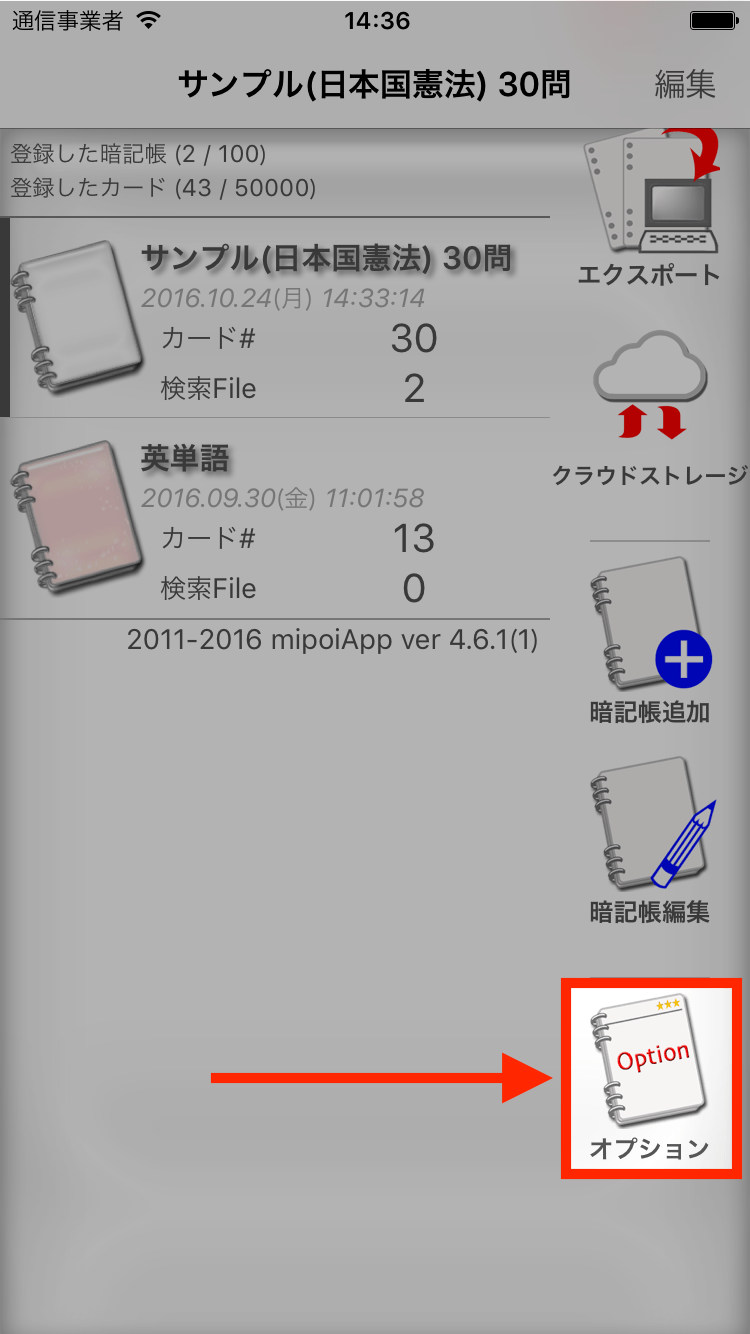
トップ画面から設定する場合
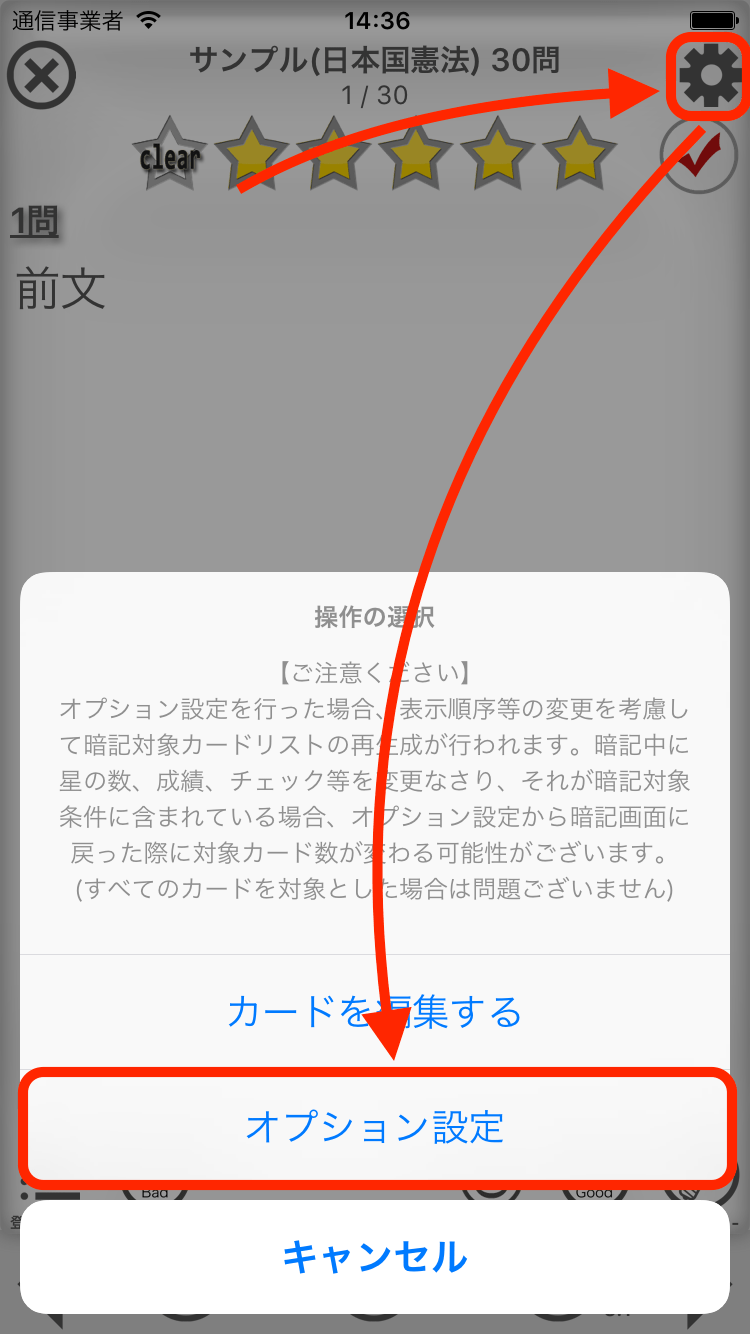
暗記画面から設定する場合
2-2. オプション画面の「出題順序」項で「ユーザー」を指定します。
オプション画面の「出題順序」項で「ユーザー」を指定します。
なお、昇順/降順指定では、カード順序編集時に指定したのと同じ場合は指定通りの順序、別のものを指定した場合は指定した順の逆順となります。